You can use the Up/Home button for doing that by using a custom toolbar within a CoordinatorLayout:
1. Main layout
<android.support.design.widget.CoordinatorLayout xmlns:android="http://schemas.android.com/apk/res/android"
xmlns:app="http://schemas.android.com/apk/res-auto"
xmlns:tools="http://schemas.android.com/tools"
android:layout_width="match_parent"
android:layout_height="match_parent"
tools:context=".MainActivity">
<android.support.design.widget.AppBarLayout
android:id="@+id/appbar"
android:layout_width="match_parent"
android:layout_height="wrap_content"
android:theme="@style/ThemeOverlay.AppCompat.Dark.ActionBar">
<android.support.v7.widget.Toolbar
android:id="@+id/toolbar"
android:layout_width="match_parent"
android:layout_height="?attr/actionBarSize"
app:popupTheme="@style/ThemeOverlay.AppCompat.Light">
</android.support.v7.widget.Toolbar>
</android.support.design.widget.AppBarLayout>
<!-- My Layout -->
<LinearLayout xmlns:android="http://schemas.android.com/apk/res/android"
android:layout_width="match_parent"
android:layout_height="match_parent"
app:layout_behavior="@string/appbar_scrolling_view_behavior">
<TextView
android:layout_width="wrap_content"
android:layout_height="wrap_content"
android:text="Hello World!" />
</LinearLayout>
</android.support.design.widget.CoordinatorLayout>
2. Your menu
<?xml version="1.0" encoding="utf-8"?>
<menu xmlns:android="http://schemas.android.com/apk/res/android"
xmlns:app="http://schemas.android.com/apk/res-auto">
<item
android:id="@+id/folder"
android:icon="@drawable/ic_folder_black_24dp"
android:orderInCategory="1"
android:title=""
app:showAsAction="always" />
<item
android:id="@+id/file"
android:icon="@drawable/ic_insert_drive_file_black_24dp"
android:orderInCategory="2"
android:title=""
app:showAsAction="always" />
<item
android:id="@+id/eye"
android:icon="@drawable/ic_remove_red_eye_black_24dp"
android:orderInCategory="3"
android:title=""
app:showAsAction="always" />
<item
android:id="@+id/print"
android:icon="@drawable/ic_print_black_24dp"
android:orderInCategory="4"
android:title=""
app:showAsAction="always" />
</menu>
3. Java
public class MainActivity extends AppCompatActivity {
@Override
protected void onCreate(Bundle savedInstanceState) {
super.onCreate(savedInstanceState);
setContentView(R.layout.activity_main);
Toolbar toolbar = findViewById(R.id.toolbar);
setSupportActionBar(toolbar);
if (getSupportActionBar() != null) {
getSupportActionBar().setDisplayHomeAsUpEnabled(true);
getSupportActionBar().setHomeAsUpIndicator(R.drawable.ic_menu_black_24dp);
getSupportActionBar().setTitle("");
}
}
@Override
public boolean onOptionsItemSelected(MenuItem item) {
switch (item.getItemId()) {
case android.R.id.home:
Toast.makeText(this, "Home", Toast.LENGTH_SHORT).show();
break;
case R.id.eye:
Toast.makeText(this, "Eye", Toast.LENGTH_SHORT).show();
break;
case R.id.file:
Toast.makeText(this, "File", Toast.LENGTH_SHORT).show();
break;
case R.id.folder:
Toast.makeText(this, "Folder", Toast.LENGTH_SHORT).show();
break;
case R.id.print:
Toast.makeText(this, "Print", Toast.LENGTH_SHORT).show();
break;
}
return super.onOptionsItemSelected(item);
}
@Override
public boolean onCreateOptionsMenu(Menu menu) {
getMenuInflater().inflate(R.menu.menu, menu);
return true;
}
}
4. Style: use NoActionBar theme
<resources>
<!-- Base application theme. -->
<style name="AppTheme" parent="Theme.AppCompat.Light.NoActionBar">
<!-- Customize your theme here. -->
<item name="colorPrimary">@color/colorPrimary</item>
<item name="colorPrimaryDark">@color/colorPrimaryDark</item>
<item name="colorAccent">@color/colorAccent</item>
</style>
</resources>
5. Gradle:: add design support library for coordinator layout
implementation 'com.android.support:design:28.0.0'
The result